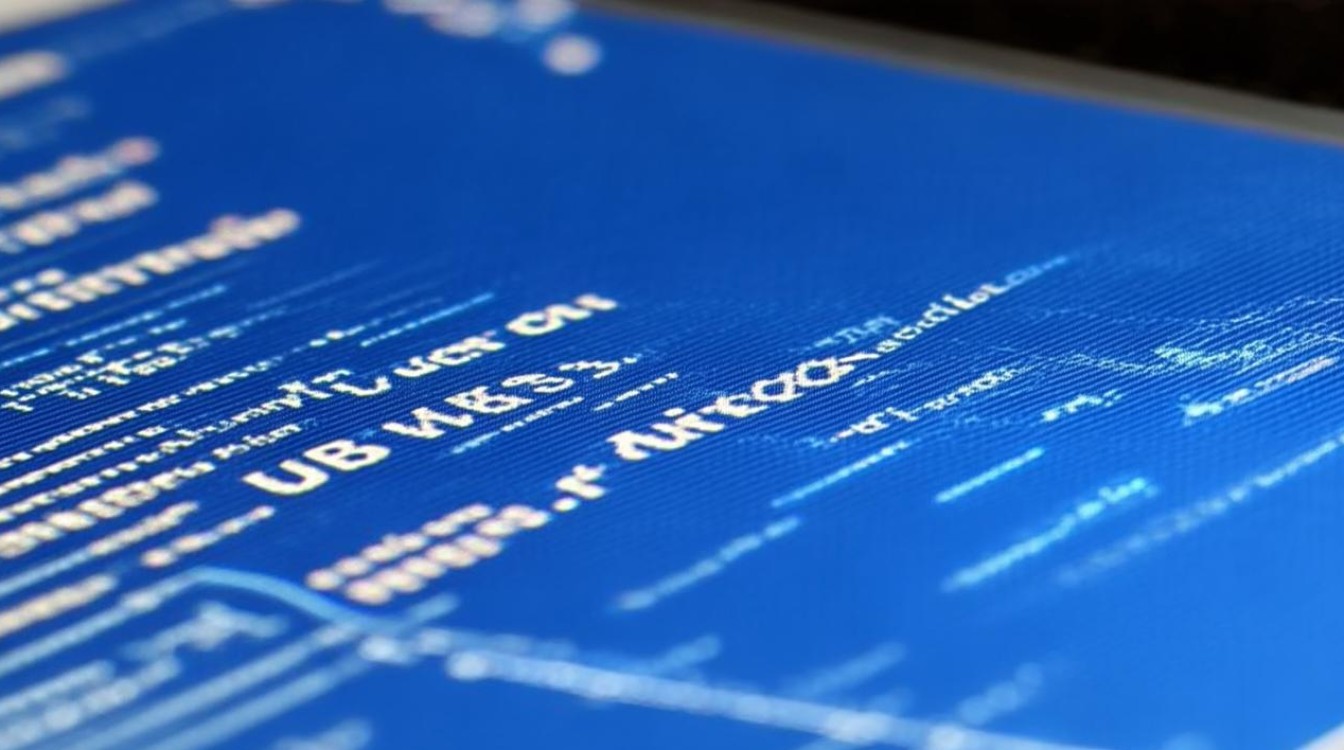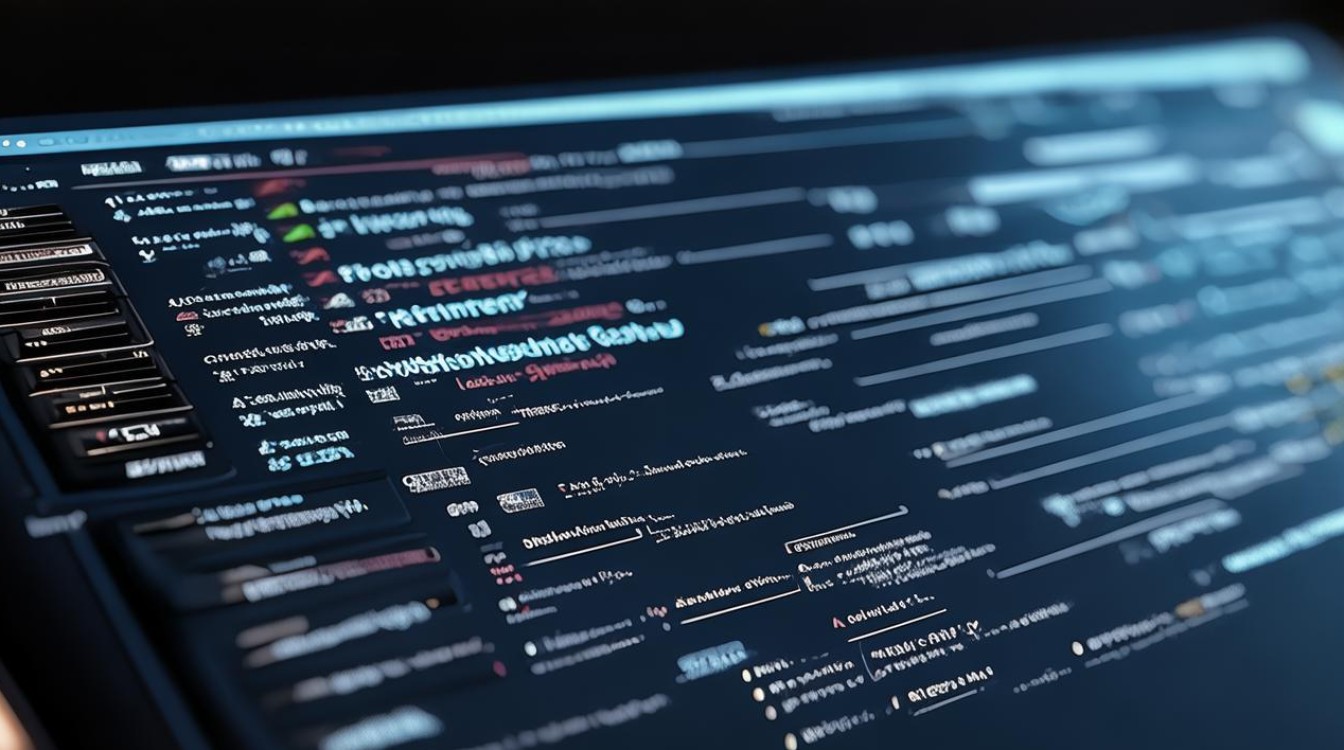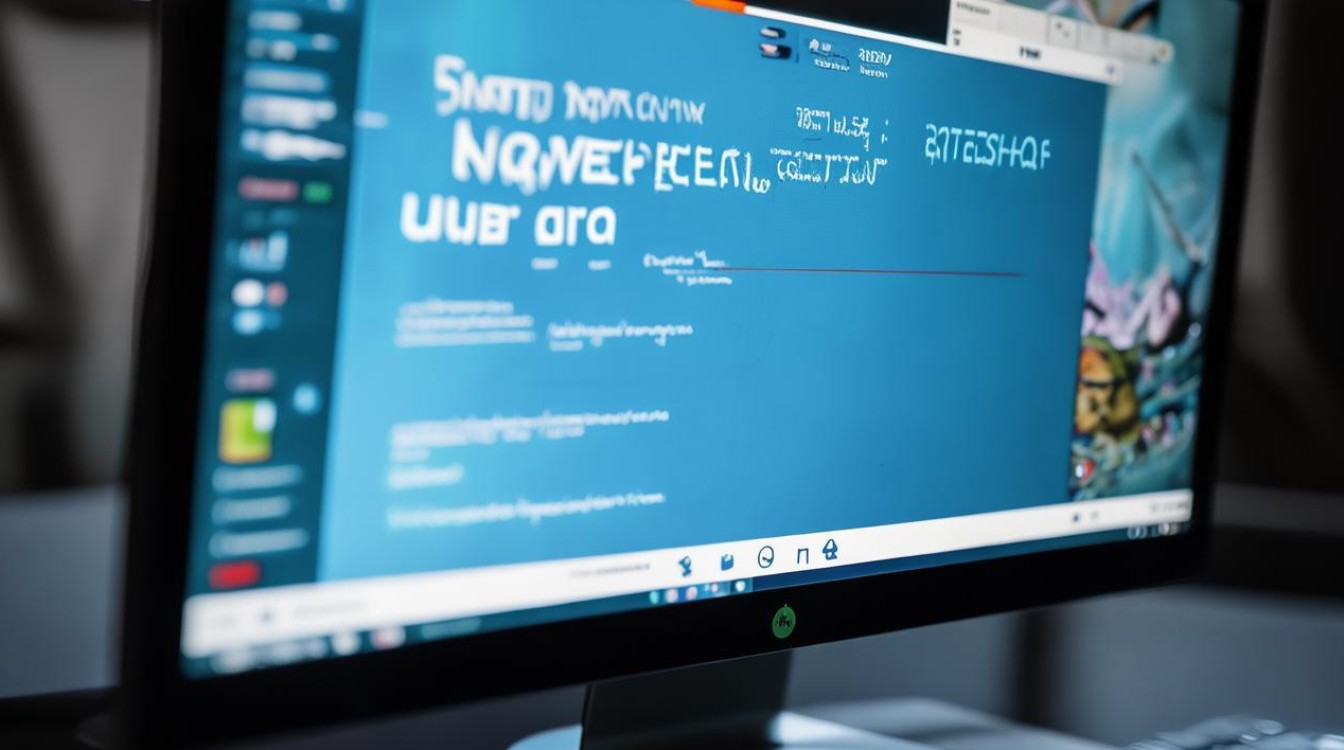如何取消驱动在线搜索
shiwaishuzidu 2025年4月30日 14:26:02 驱动 13
进入设备管理器右击设备,选择属性-驱动程序,勾选"禁止在线搜索驱动"选项后确认即可完成设置(共56字)
如何取消驱动在线搜索
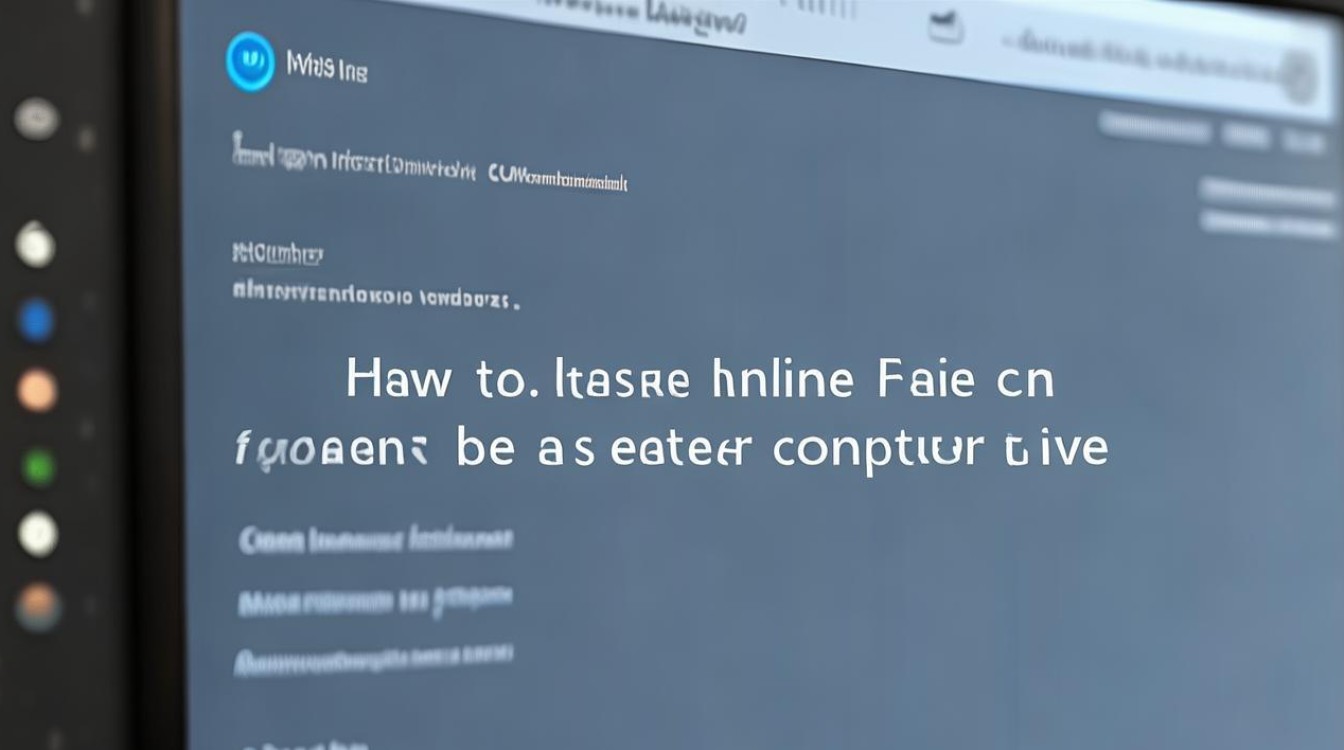
在使用Windows系统时,操作系统默认会在安装驱动程序时自动通过互联网搜索并下载最新版本驱动,虽然这可以简化驱动安装流程,但有时也会导致问题:例如自动安装的驱动版本不稳定、与硬件不兼容,或在无网络环境下延长安装时间,许多用户希望关闭这一功能,本文将详细讲解如何通过多种方法禁用Windows的驱动在线搜索功能,并提供操作步骤、注意事项及常见问题解答。
禁用驱动在线搜索的核心方法
方法1:通过组策略禁用(适用于Windows专业版/企业版)
组策略是Windows提供的系统管理工具,通过修改相关策略可以直接关闭驱动在线搜索功能。
操作步骤:
- 打开组策略编辑器
按下Win + R,输入gpedit.msc后按回车。 - 定位到驱动安装策略
依次展开路径:
计算机配置 → 管理模板 → 系统 → 设备安装 → 设备安装限制。 - 修改策略设置
双击右侧的禁止安装未由其他策略设置描述的设备,选择“已启用”,点击“确定”。 - 应用并重启
完成设置后,重启计算机使其生效。
注意事项:
此方法仅适用于Windows专业版或企业版,家庭版默认无组策略编辑器。
方法2:通过注册表编辑器禁用(适用于所有Windows版本)
若系统为家庭版或无法使用组策略,可以通过修改注册表实现。
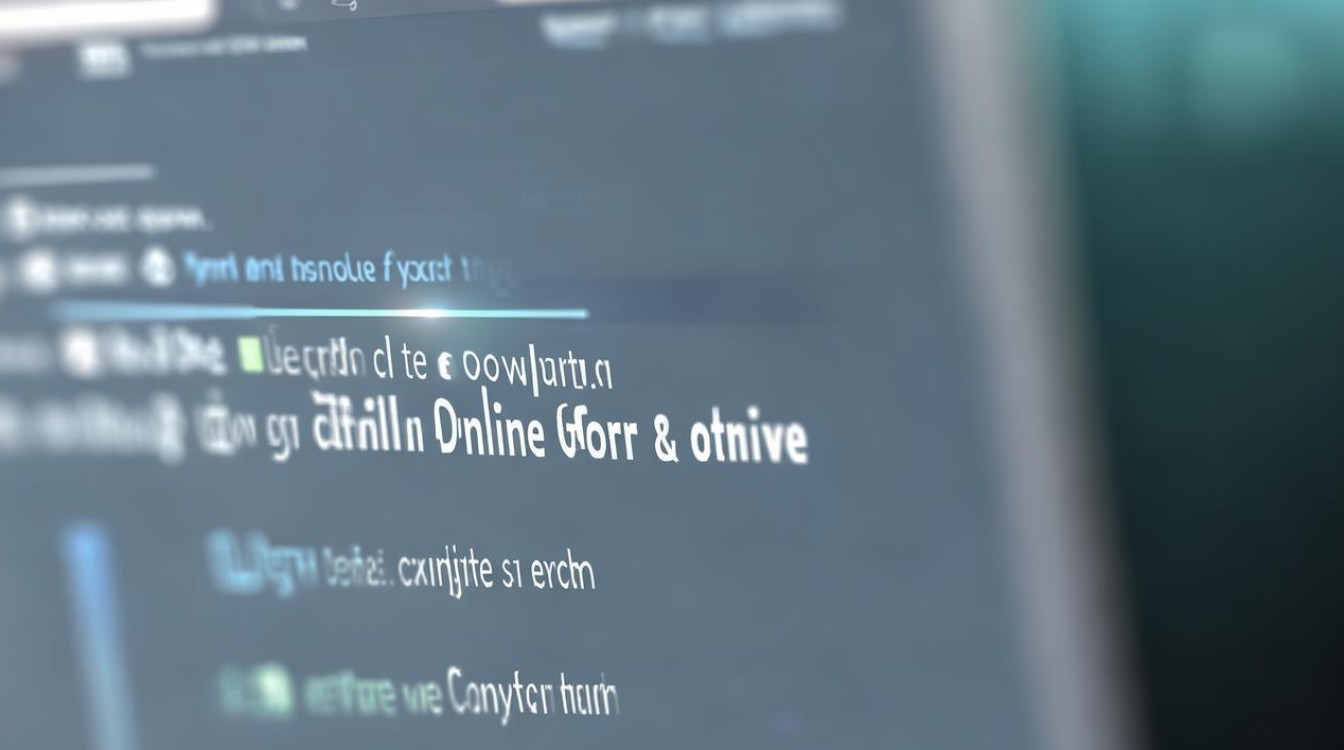
操作步骤:
- 打开注册表编辑器
按下Win + R,输入regedit并回车,确认管理员权限。 - 定位到驱动安装键值
导航至路径:
HKEY_LOCAL_MACHINE\SOFTWARE\Microsoft\Windows\CurrentVersion\DriverSearching。 - 修改键值
双击右侧的SearchOrderConfig,将其数值数据从1改为0。 - 重启系统
修改完成后,重启计算机。
风险提示:
修改注册表前建议备份(文件 → 导出),错误操作可能导致系统异常。
方法3:通过设备安装设置禁用
Windows提供图形界面选项,可直接关闭驱动自动下载功能。
操作步骤:
- 打开系统属性
右键点击“此电脑”,选择“属性”,进入“高级系统设置”。 - 进入硬件设置
点击“硬件”选项卡,选择“设备安装设置”。 - 关闭自动下载
选择“否”(或“从不安装来自Windows Update的驱动”),保存更改。
适用场景:
此方法适用于Win10/11系统,操作简单但可能因系统版本不同选项名称略有差异。

各方法对比及适用系统版本
| 方法 | 适用版本 | 难度 | 是否需要重启 | 风险 |
|---|---|---|---|---|
| 组策略编辑器 | Win10/11专业版/企业版 | 中等 | 是 | 低 |
| 注册表编辑器 | 所有Windows版本 | 高 | 是 | 中(需备份) |
| 设备安装设置 | Win10/11家庭版/专业版 | 低 | 否 | 无 |
注意事项
- 驱动兼容性
禁用在线搜索后,需手动安装驱动,建议从硬件官网下载官方版本。 - 系统更新影响
部分系统更新可能重置设置,禁用后需定期检查是否恢复默认。 - 网络环境限制
若处于离线环境,禁用此功能可节省驱动安装时间。
相关工具推荐
| 工具 | 功能 | 下载地址 |
|---|---|---|
| DriverStore Explorer | 清理冗余驱动 | GitHub开源链接 |
| Snappy Driver Installer | 离线驱动安装 | 官方链接 |
FAQs
Q1:禁用驱动在线搜索后,如何手动更新驱动程序?
答案:
- 访问硬件制造商的官方网站(如NVIDIA、Intel等),下载对应型号的最新驱动。
- 使用设备管理器:右键点击设备,选择“更新驱动程序”→“浏览我的计算机以查找驱动程序”,手动指定驱动文件路径。
- 借助第三方工具(如Snappy Driver Installer)离线安装驱动。
Q2:修改注册表或组策略后,系统出现异常如何恢复?
答案:
- 组策略恢复:重新进入组策略编辑器,将相关策略设置为“未配置”或“已禁用”。
- 注册表恢复:若已提前备份注册表,双击备份文件导入;若未备份,将
SearchOrderConfig键值改回1。 - 若无法进入系统,可尝试在安全模式下操作,或使用系统还原点还原到修改前的状态。